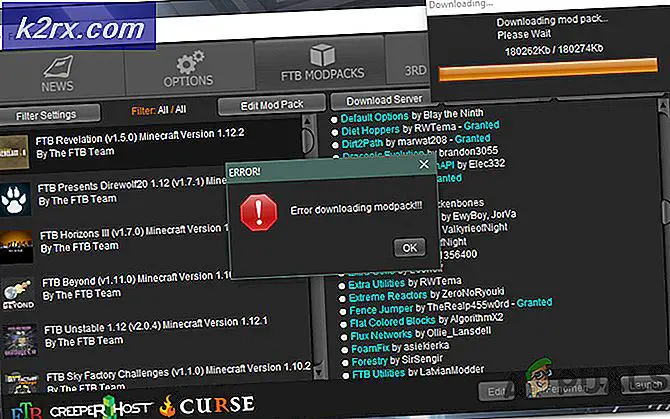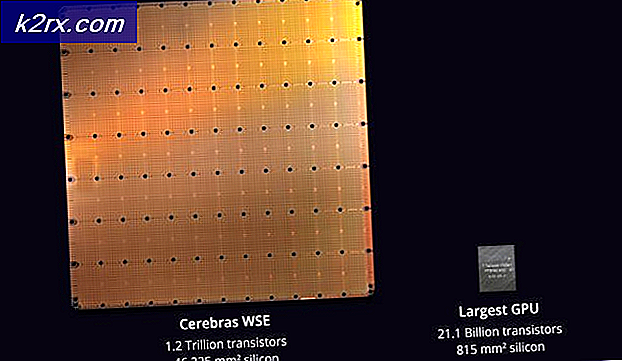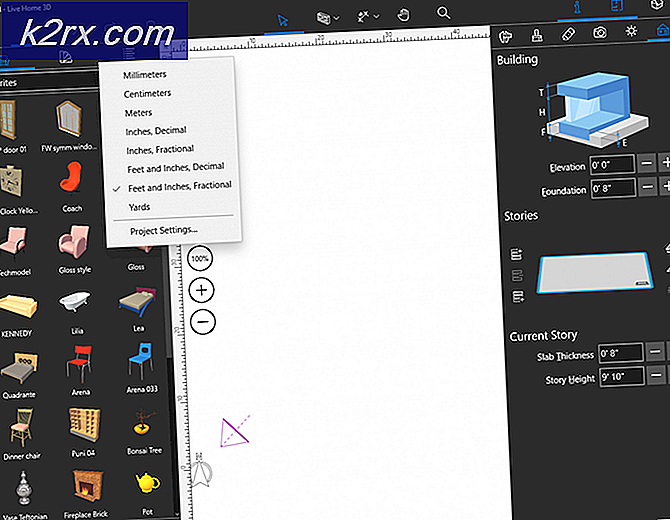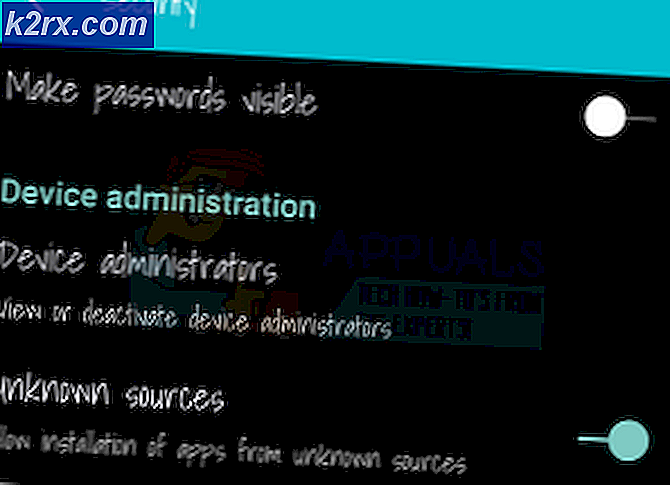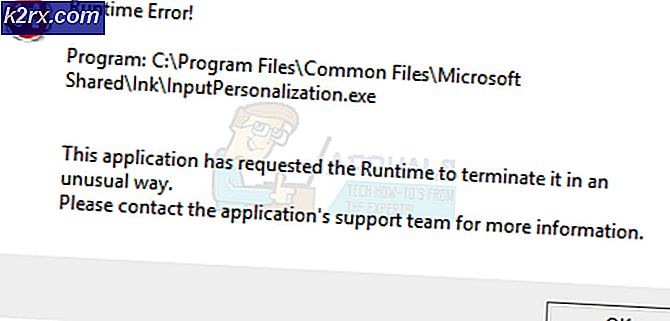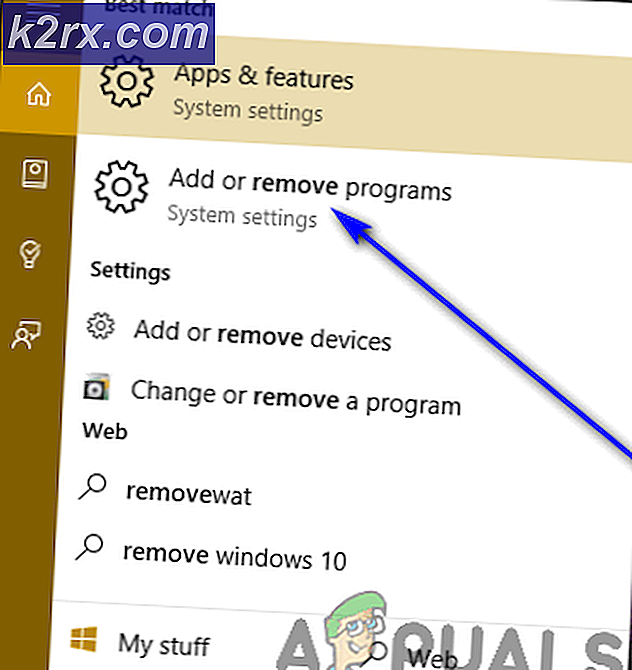Fix: Fel 0x80070718 Det finns inte tillräckligt med kvoter för att bearbeta detta kommando
Flera användare stöter påDet finns inte tillräckligt med kvoter för att bearbeta detta kommando ” fel när man försöker kopiera en fil från sin dator till en nätverksmapp. I de flesta fall åtföljs felmeddelandet av felkoden 0x80070718. Problemet är bekräftat att det inträffar i Windows 7, Windows 8.1 och Windows 10.
Vad orsakarInte tillräckligt med kvot felmeddelande problem?
Vi undersökte just detta felmeddelande genom att analysera olika användarrapporter och reparationsstrategier som användes för att lösa problemet. Som det visar sig har flera synder potential att utlösa problemet:
Om du själv stöter på samma felmeddelande kommer den här artikeln att ge dig flera potentiella reparationsstrategier. Listan över potentiella lösningar nedan består av korrigeringar som bekräftades vara effektiva för minst en användare.
För bästa resultat, följ metoderna i den ordning de presenteras eftersom de ordnas efter effektivitet och svårighetsgrad. En metod bör så småningom göra det möjligt för dig att lösa problemet i ditt specifika fall.
1. Ändra gränserna för fliken Diskanvändning
De flesta drabbade användare har lyckats lösa problemet genom att öppna Sync Center och öka mängden diskutrymme som tilldelas både offlinefilerna i allmänhet och det temporära utrymmet. De flesta användare har rapporterat att de ökade båda värdena med samma mängd.Här är en snabbguide om hur du gör detta:
- Tryck Windows-tangent + R att öppna upp en Springa dialog ruta. Skriv sedan i rutan Kör “Control.exe” och slå Stiga på för att öppna det klassiska kontrollpanelgränssnittet.
- Inuti Kontrollpanel, använd sökfunktionen i det övre högra hörnet för att söka efter “Synkroniseringscenter“. Träffa Stiga på för att söka efter det och klicka sedan på Synkroniseringscenter från resultaten.
- Klicka sedan på Hantera offlinefiler från menyn till vänster.
- Sedan, från Offline-filer gå till fönstret Diskanvändning och klicka på Ändra gränser knapp. När uppmanas av UAC (användarkontokontroll), klick Ja att bevilja administrativa privilegier.
- Från nästa skärm höjer du både den maximala mängden utrymme som alla offlinefiler kan använda och den maximala mängden utrymme som tillfälliga filer kan använda. Helst vill du höja nivåerna till någonstans runt 70%.
- När nivåerna har höjts klickar du på Ok och starta om datorn.
- Vid nästa start, se om problemet har lösts.
Om du fortfarande stöter påDet finns inte tillräckligt med kvoter för att bearbeta detta kommando ”fel, gå ner till nästa metod nedan.
2. Ändra standard sparplats
Vissa användare har rapporterat att de äntligen lyckats lösa problemet efter att ha ändrat standardmappen för användarmappen. Denna procedur rapporteras specifikt vara effektiv i de fall där filen som visar felet är värd på en SSD-enhet. I de flesta fall rapporteras korrigeringen vara effektiv på Windows 10.Här är en snabbguide om hur du ändrar standardsparningsplatsen i Windows 10:
- Tryck Windows-tangent + R att öppna upp en Springa dialog ruta. Skriv sedan in i textrutan “Ms-settings: savelocations” och tryck Stiga på för att öppna Standard spara platser fönstret i inställningar app.
- Ändra standarddisken som används för att spara från din SSD till den traditionella hårddisken. För att göra detta använder du rullgardinsmenyn som är associerad med alla typer av mappar som finns i Standard Spara plats fönster.
- Klicka på Tillämpa knappen som är kopplad till varje mapp som du just har ändrat standardplatsen för.
- Starta om datorn och se om problemet har lösts.
Om du fortfarande fårDet finns inte tillräckligt med kvoter för att bearbeta detta kommando ” fel när du försöker kopiera en fil från din enhet till en nätverksmapp, gå ner till nästa metod nedan.
3. Reparera Windows-filer och mappfiler
Vissa berörda användare har rapporterat att de lyckades få problemet löst efter att de använde Windows-fil- och mappproblem fix-it för att automatiskt diagnostisera och reparera problem med sina filer och mappar. Denna procedur kommer att lyckas omDet finns inte tillräckligt med kvoter för att bearbeta detta kommando ”fel uppstår på grund av ett mappproblem.Notera: Denna fix fungerar på Windows 10, Windows 8.1 och Windows 7.
Här är en snabbguide för hur du kör Windows-fil- och mappproblem fix-it:
- Besök denna länk (här) och klicka på Ladda ner knappen för att få DiagCab fil.
- När nedladdningen är klar dubbelklickar du på winfilefolder.DiagCab.
- När Felsökare för fil och mapp öppnas klicka på Avancerade inställningar och markera rutan för Tillämpa reparationer automatiskt. Klicka sedan Nästa för att gå över till nästa skärm.
- Vänta tills den första diagnostiska genomsökningen är klar med att skanna ditt system. Markera sedan rutan från nästa skärm Andra eller jag vet inteoch klicka Nästa ännu en gång.
- Lämna alla kryssrutor som är associerade med varje reparationsstrategi kryssade och slå Nästa för att gå vidare till nästa meny.
- Vänta tills reparationen är klar - hit Ja om du uppmanas att göra vissa reparationsstrategier.
4. Ta bort kvotgränser från din enhet
Om ingen av dessa lösningar fungerade för dig är det möjligt att det finns en kvot för din enhet. Du kan ta bort kvoten genom att följa stegen nedan: -- Första öppna “Den här datorn” eller öppna Utforskaren.
- När den väl har öppnats Högerklicka på din enhet och klicka sedan på "Egenskaper".
- Gå nu över till "Kvot" inställningar, se till “Aktivera kvothantering” är ur funktion.
Om du vill använda kvothantering kan du helt enkelt öka gränsen / kvoten för den enheten.